怎样把u盘做成系统启动盘?
制作启动盘请参考以下方法;①一个有Windows系统的电脑(制作启动盘用)②一个4G以上的U盘③Windows10系统包④软碟通UltraISO软件1、下载完成后就可以开始安装:2、接受协议,点击“下一步”:3、选择默认安装路径即可,点击“下一步”:4、选择默认选项即可,点击“下一步”:5、点击“安装”:6、安装完成:7、打开刚才安装的UltraISO软件(Windows7系统下需要右击UltraISO图标选择以管理员身份运行),点击“继续试用”即可:8、现在开始制作U盘版系统盘①打开软碟通软件插上您的U盘②打开您的系统镜像文件。就是准备工作时候需要到微软官网下载的那个。③点击启动----写入硬盘映像④在硬盘驱动器里选择您的U盘。⑤点击写入,就开始制作了。⑥耐心等待:⑦成功啦,您现在拥有一个U盘版的系统盘啦。按照以上步骤,windows 10镜像的U盘启动盘就制作完成了
网友:用老毛桃WINPE制做启动U盘安装XP系统详解 WinPE又名老毛桃,它也是一个操作系统,类似于WinXP操作系统,只是比WinXP操作系统小,且功能低下,是一个特殊的操作系统。说穿了,用老毛桃WinPE制做启动U盘安装XP操作系统的方法,就是利用WinPE间接的安装XP操作系统。简单的说,把u盘插在电脑上,然后将存在本地硬盘中的WinPE这个小操作系统安装在u盘上,重启电脑后,再将bios设置成u盘引导启动,主板在已更改的bios引导下,转至由u盘引导启动,即:此时电脑运行的操作系统是u盘上的的操作系统WinPE,然后在WinPE下,开始将WinXP安装到真正电脑硬盘的c盘上。实际上是转了个弯,之所以要转这个弯,就是不用光驱引导安装WinXP操作系统,而改用U盘引导安装WinXP操作系统。这对电脑没有光驱、或有光驱已损坏,是一个很好的办法。这个方法分两大步,第一步是制作U盘作为启动盘,第二步是利用已经制作好了的U盘代替光驱,进行安装WinXP系统。具体步骤如下:首先,需要做如下事情:1、下载老毛桃WinPE到本地硬盘某个硬盘分区中,建议下载WinPE(老毛桃最终修改版)V09.11。具体下载地址(也可自己到网上搜索):http://www.39soft.com/soft/482.htm下载后,是一rar压缩格式,解压缩,就变成winpeboot的一ISO后缀的文件。WinPE实际上就是一个小操作系统,类似于WinXP操作系统,但比XP的功能要低。2、下载虚拟光驱软件到本地硬盘某个分区中,建议下载daemon4304-lite(即下载DaemonTools)。具体下载地址:http://dl.pconline.com.cn/html_2...amp;linkPage=1.html3、准备一U盘,大小1~2G。4、制作或下载WinXP操作系统镜像,存放在本地硬盘的某个分区中(具体制作方法见附后—用WinXP光盘制作WinXP镜像的方法)。或者将WinXP光盘放入光驱,在“我的电脑”界面中,将光盘光驱中的内容,全部复制到本地硬盘的某个分区中(可在“我的电脑”界面,直接将光盘光驱的图标复制到本地硬盘的某个分区中)。注意:有资料说,用该方法制作U盘启动安装WinXP,能够兼容大部分笔记本电脑和台式机,但仍然有部分电脑无法启动。我用的笔记本电脑是DELL笔记本A860型号的,操作系统是WinXPSP3。下面,就是用WinPE制作启动U盘的方法:1、将下载的虚拟光驱软件daemon4304-lite安装到本地计算机上,安装完后,在“我的电脑”界面上会多出一个光驱图标,该光驱就是我们刚才安装的虚拟光驱。运行虚拟光驱软件(可双击桌面虚拟光驱图标或从开始菜单中启动虚拟光驱软件),此时,在屏幕右下角的任务栏中会出现一个虚拟光驱的图标,右键该图标-虚拟CD/DVD-ROM-设备O:××××××……-装载影像-弹出一窗口:选择影像文件,在查找范围,用下拉列表选择你下载的并已经解压缩的winpeboot,选中-点打开(注意:在点打开前,请先把你电脑中安装的杀毒软件关闭,否则,杀毒软件会检测winpeboot是病毒,使你不能够正常向下进行)。这一步的操作是:将winpeboot(即WinPE)镜像导入到虚拟光驱中。下一步,就是将虚拟光驱中的WinPE镜像安装到U盘中。就是说,需要先将WinPE导入虚拟光驱中,再从虚拟光驱向U盘安装WinPE操作系统。2、打开“我的电脑”界面,在虚拟光驱的图标上,右键-点自动播放-即弹出如下界面(有的电脑不需要在虚拟光驱上点自动播放,将WinPE载入到虚拟光驱后即可弹出下列界面):根据界面中的提示“请选择安装方式”中,应该选择第[4]项“Grub安装/启动<U盘、移动硬盘安装>”,因为我们就是要实现将WinPE安装到U盘中的、并且将U盘作为启动盘。在该界面的下部,有一闪动的光标,在该闪动的光标处输入:4,并回车,即出现下列界面:在该界面后部闪动的光标处,键入你所要制作的启动U盘盘符(可在“我的电脑”界面中看出),如我的U盘盘符是G,则键入g(键入的盘符字母不分大小写),这一步,要仔细检查自己的U盘盘符,无误后,回车。出现如下界面:确认无误后,按任意键,弹出“HPU盘格式化工具MaotaoWinPE专用版”对话框,在第一行“设备”中,会显示你的U盘的容量、盘符。在第二行的“文件系统”中,选择FAT32,第三行“卷标”中,可以不添,然后点“开始”,此时,会弹出对话框,告诉你即将要对U盘进行格式化,点是。格式化开始。稍候一段时间,格式化完毕,弹出“格式化报告”对话框,点“确定”。再点“HPU盘格式化工具MaotaoWinPE专用版”对话框中的“关闭”。随即弹出“Grub2U引导MaotaoWinPE专用”对话框如下:在这个引导部分,要特别说明一下:在“设备”中选中“磁盘”,在“磁盘”的下拉列表中,有两个选项,一个是电脑的硬盘,一个是要制作的U盘。这里一定要选择U盘,而千万不要错选硬盘,从磁盘的容量大小就能区分出来哪个是U盘。我的U盘是2G的,所以应该选择(hd1)[1898M]。下面的“选项”部分可以不用管,默认不勾选任何参数。确认好以上步骤后,点“安装”,弹出一DOS界面,提示你按任意键继续,按任意键,DOS界面消失,并点“Grub2U引导MaotaoWinPE专用”对话框中的“关闭”,向U盘写入引导开始,稍后,出现如下界面:此时,已将引导写入到了U盘中。按任意键继续,弹出如下界面:此界面提示你,要你给启动U盘设个密码。不设置启动U盘的密码不行,这个步骤是不能跳过的,必须设定密码。如设置密码为:77,回车,提示再输入一次,再输77,回车。按任意键继续。注意:一定要记住你设定的密码,否则启动U盘会无法使用。接着出现下列界面:按任意键,退出。至此,在本地电脑上,将WinPE安装到U盘上的工作即告结束。现在,可以将存放在本地硬盘中的WinXP(从WinXP光盘复制的)复制到U盘中。也可以将WinXP的镜像也复制到U盘中。至此,制作U盘引导启动的工作即告全部完成。下面,将进行如何利用U盘引导启动,进入到WinPE操作系统中。首先,要对bios进行设置调整,调整的选项都是为了一个目的:把电脑的启动项设为从USB设备启动,即将USB设备设置为启动首选项,这样才能达到从U盘启动电脑的效果。不过,有些电脑不需要对bios进行设置。将U盘插在需要做操作系统的电脑上的USB口上,然后:①对于需要设置bios的电脑,重启电脑进入到bios界面中,将USB设备引导启动设为第一项(不同的电脑不同的操作方法,可根据所要做系统的电脑的具体情况设置,但必须将USB设备引导启动设为第一项)。然后继续,由U盘引导进入,屏幕出现下列提示:②对于不需要设置bios的电脑,重启电脑,当屏幕出现本电脑的初始画面时,迅速按下F12键,用上下键选择USB设备(USBstorageDevice即USB存储器设备装置),然后回车(我的笔记本电脑是DELLA860型号的,就属于这种情况,不需进入到bios进行设置的)。稍后,屏幕出现下列提示:要求你输入启动U盘的密码,也就是在制作这个启动U盘时设置的密码。输入正确的密码77后,回车。即可看到一个选择菜单,用上下键选择“WinPEBy:MAOTAO”。稍后,将进入WinPE,这时,计算机就进入一个运行在U盘上(不是运行在电脑的硬盘上)的迷你操作系统WinPE,它具备很多类似于XP的功能,有了它我们就可以对电脑进行操作了。在桌面上双击我的电脑图标,进到“我的电脑”界面,找到我们的U盘图标,此时U盘的图标的盘符就变成了D。实际上,在WinPE下的“我的电脑”界面,我们的U盘的盘符不仅变为D,而且还有一个盘符B图标,这个B也是我们的U盘的一个部分,里面安装着引导程序,只是在WinPE下,我们的U盘是显示两个盘符的。而电脑原来的C盘的盘符仍然是C,原来的D盘现在变成了E盘,原来的E盘,现在变成了F盘,以此类推。点开U盘的盘符D,就可以看到我们装在里面的WinXP文件夹,如果已经将WinXP的镜像也复制到了U盘,那么在这里也可看到WinXP的镜像。点开WinXP文件夹,双击SETUP.EXE图标,即可弹出WinXP操作系统的“欢迎使用MicrosoftWindowsXP”界面,根据提示,选择你希望执行的选项。再向下进行,就和从光驱中光盘安装操作系统相同了,在此就不介绍了。WinPE实际上还具有其他功能,朋友们可自己研究一下。在WinPE下装完WinXP系统后,重启系统或关机再启系统,对于已经更改了bios设置的电脑,则最好将bios复原,改为从内部硬盘引导系统启动。对没有更改bios设置的电脑,只是在开机时出现初始化界面时按下F12键,用上下键选择USB设备启动的电脑,则不需要对bios进行设置。最后,小结一下用WinPE制作启动U盘安装WinXP操作系统的方法。先准备虚拟光驱软件daemon4304-lite(即DaemonTools),并安装之。再准备WinPE(老毛桃最终修改版)V09.11,并解压至后缀为ISO的镜像,1~2G的U盘一个,WinXP操作系统镜像或光盘的复制文件夹。将WinPE载入到虚拟光驱中,根据提示,将WinPE安装到U盘中,再将WinXP文件夹复制到U盘中。U盘插在要做系统的电脑上,重启电脑设置bios(有的电脑不需设),并进入到WinPE系统下,再从U盘中找到WinXP文件夹并打开,用SETUP安装WinXP操作系统。我个人认为,这种方法优点是:简单、实用、便于操作。缺点是:启动U盘经不住病毒的侵蚀,不如将U盘作成虚拟光驱、光盘(即对U盘进行量产)的方法。附后—用WinXP光盘制作WinXP镜像的方法:首先准备一张WinXP光盘,到网上下载软件WinIOS(如下载WinISOv5.3.0.125 简体中文版),并安装到电脑上,运行WinIOS,在WinIOS运行的界面上,点上部的操作-从CDROM制作IOS-在弹出的小对话框中,将“选择你的CDROM”选为你的光驱的盘符。在“输出文件”中确定你要存放镜像的路径。下部的“选项”默认为ASPI。然后点击“制作”,直到镜像制作完毕。如果你制作镜像的光盘有序列号、激活码等,请记好,最好用记事本记上,并和镜像存放在同一文件夹中。
首先,我要说一下做U盘启动盘的几个必要条件: 一、主板必须支持Usb启动二、U盘必须是启动型的三、下载usboot类似的Usb启动盘制作软件-------这里当然也可以使用format u盘:/s这个命令来制作,但是只能制作简单的引导,但是usboot可以制作更多功能的启动盘。(现在市面上的主板和U盘,大多数都能支持)针对以上三个问题, 如果都满足的话就可以开始了:下面开始介绍制作方法:1)备份U盘内容,因为制作启动盘时,会将这个盘格式化。直接将U盘内容保存至硬盘某个分区即可:2)运行下载好的usboot软件,此时会有一个确认提示,单击ok继续操作:3)出现usboot软件界面,选择将要做成启动盘的U盘(有多个U盘的时候要看清楚),这里千万小心,不要选成硬盘,以免造成不必要的损失:4)接下来选择启动模式,这里我选择的是只作“引导处理”,其它的功能本人还没有试过,有兴趣的朋友可以自己试一下,但是小心为妙:5)完成上面操作台之后,即可开始进行制作了,会有几次确认操作的提示,确认之后即会开始,如图:6)现在就可以看到制作进程了,如图(写入结束):7)写入结束后会提示拔下U盘,如图:8)然后又会提示插上U盘,如图:9)插上后,正式开始制作引导型启动盘:10)启动盘制作完成,然后我们可以将一些所需要的DOS工具拷贝到U盘里面,这样更有利用我们的使用。(比如我们常用的ghost,以及Dos版的Pqmagic,等等)11)制作完毕后,进入BIOS,将第一启动项(First boot)选为U盘,主板应该能检测出你的U盘。(这里针对不同主板会有不同的设置,无法详解,请大家见谅)12)保存设置后,重启,然后就可以进入DOS。参考资料:http://bbs.cfanhome.com/read.php?tid-3074.html里面写得很详细的 还有图文介绍
u盘小于1g的才可以做启动用。做成winpe驱动。现在很少这么做了。如果没有光驱,可以下载一个系统程序,开机安装,选择autorun后选在还原,提示你重启后,重启就自动安装了。
1,制作Win7的PE用Win7-USB-DVD-Downloadtool。2,用UltraISO软件+你的镜像 刻录到你的U盘,Windows和Linux的系统都可以,兼容性很好。我4.16G的Ubuntu系统都可以制作成启动U盘,另外UltraISO也可以制作各种Ghost系统启动盘 。
网友:用老毛桃WINPE制做启动U盘安装XP系统详解 WinPE又名老毛桃,它也是一个操作系统,类似于WinXP操作系统,只是比WinXP操作系统小,且功能低下,是一个特殊的操作系统。说穿了,用老毛桃WinPE制做启动U盘安装XP操作系统的方法,就是利用WinPE间接的安装XP操作系统。简单的说,把u盘插在电脑上,然后将存在本地硬盘中的WinPE这个小操作系统安装在u盘上,重启电脑后,再将bios设置成u盘引导启动,主板在已更改的bios引导下,转至由u盘引导启动,即:此时电脑运行的操作系统是u盘上的的操作系统WinPE,然后在WinPE下,开始将WinXP安装到真正电脑硬盘的c盘上。实际上是转了个弯,之所以要转这个弯,就是不用光驱引导安装WinXP操作系统,而改用U盘引导安装WinXP操作系统。这对电脑没有光驱、或有光驱已损坏,是一个很好的办法。这个方法分两大步,第一步是制作U盘作为启动盘,第二步是利用已经制作好了的U盘代替光驱,进行安装WinXP系统。具体步骤如下:首先,需要做如下事情:1、下载老毛桃WinPE到本地硬盘某个硬盘分区中,建议下载WinPE(老毛桃最终修改版)V09.11。具体下载地址(也可自己到网上搜索):http://www.39soft.com/soft/482.htm下载后,是一rar压缩格式,解压缩,就变成winpeboot的一ISO后缀的文件。WinPE实际上就是一个小操作系统,类似于WinXP操作系统,但比XP的功能要低。2、下载虚拟光驱软件到本地硬盘某个分区中,建议下载daemon4304-lite(即下载DaemonTools)。具体下载地址:http://dl.pconline.com.cn/html_2...amp;linkPage=1.html3、准备一U盘,大小1~2G。4、制作或下载WinXP操作系统镜像,存放在本地硬盘的某个分区中(具体制作方法见附后—用WinXP光盘制作WinXP镜像的方法)。或者将WinXP光盘放入光驱,在“我的电脑”界面中,将光盘光驱中的内容,全部复制到本地硬盘的某个分区中(可在“我的电脑”界面,直接将光盘光驱的图标复制到本地硬盘的某个分区中)。注意:有资料说,用该方法制作U盘启动安装WinXP,能够兼容大部分笔记本电脑和台式机,但仍然有部分电脑无法启动。我用的笔记本电脑是DELL笔记本A860型号的,操作系统是WinXPSP3。下面,就是用WinPE制作启动U盘的方法:1、将下载的虚拟光驱软件daemon4304-lite安装到本地计算机上,安装完后,在“我的电脑”界面上会多出一个光驱图标,该光驱就是我们刚才安装的虚拟光驱。运行虚拟光驱软件(可双击桌面虚拟光驱图标或从开始菜单中启动虚拟光驱软件),此时,在屏幕右下角的任务栏中会出现一个虚拟光驱的图标,右键该图标-虚拟CD/DVD-ROM-设备O:××××××……-装载影像-弹出一窗口:选择影像文件,在查找范围,用下拉列表选择你下载的并已经解压缩的winpeboot,选中-点打开(注意:在点打开前,请先把你电脑中安装的杀毒软件关闭,否则,杀毒软件会检测winpeboot是病毒,使你不能够正常向下进行)。这一步的操作是:将winpeboot(即WinPE)镜像导入到虚拟光驱中。下一步,就是将虚拟光驱中的WinPE镜像安装到U盘中。就是说,需要先将WinPE导入虚拟光驱中,再从虚拟光驱向U盘安装WinPE操作系统。2、打开“我的电脑”界面,在虚拟光驱的图标上,右键-点自动播放-即弹出如下界面(有的电脑不需要在虚拟光驱上点自动播放,将WinPE载入到虚拟光驱后即可弹出下列界面):根据界面中的提示“请选择安装方式”中,应该选择第[4]项“Grub安装/启动<U盘、移动硬盘安装>”,因为我们就是要实现将WinPE安装到U盘中的、并且将U盘作为启动盘。在该界面的下部,有一闪动的光标,在该闪动的光标处输入:4,并回车,即出现下列界面:在该界面后部闪动的光标处,键入你所要制作的启动U盘盘符(可在“我的电脑”界面中看出),如我的U盘盘符是G,则键入g(键入的盘符字母不分大小写),这一步,要仔细检查自己的U盘盘符,无误后,回车。出现如下界面:确认无误后,按任意键,弹出“HPU盘格式化工具MaotaoWinPE专用版”对话框,在第一行“设备”中,会显示你的U盘的容量、盘符。在第二行的“文件系统”中,选择FAT32,第三行“卷标”中,可以不添,然后点“开始”,此时,会弹出对话框,告诉你即将要对U盘进行格式化,点是。格式化开始。稍候一段时间,格式化完毕,弹出“格式化报告”对话框,点“确定”。再点“HPU盘格式化工具MaotaoWinPE专用版”对话框中的“关闭”。随即弹出“Grub2U引导MaotaoWinPE专用”对话框如下:在这个引导部分,要特别说明一下:在“设备”中选中“磁盘”,在“磁盘”的下拉列表中,有两个选项,一个是电脑的硬盘,一个是要制作的U盘。这里一定要选择U盘,而千万不要错选硬盘,从磁盘的容量大小就能区分出来哪个是U盘。我的U盘是2G的,所以应该选择(hd1)[1898M]。下面的“选项”部分可以不用管,默认不勾选任何参数。确认好以上步骤后,点“安装”,弹出一DOS界面,提示你按任意键继续,按任意键,DOS界面消失,并点“Grub2U引导MaotaoWinPE专用”对话框中的“关闭”,向U盘写入引导开始,稍后,出现如下界面:此时,已将引导写入到了U盘中。按任意键继续,弹出如下界面:此界面提示你,要你给启动U盘设个密码。不设置启动U盘的密码不行,这个步骤是不能跳过的,必须设定密码。如设置密码为:77,回车,提示再输入一次,再输77,回车。按任意键继续。注意:一定要记住你设定的密码,否则启动U盘会无法使用。接着出现下列界面:按任意键,退出。至此,在本地电脑上,将WinPE安装到U盘上的工作即告结束。现在,可以将存放在本地硬盘中的WinXP(从WinXP光盘复制的)复制到U盘中。也可以将WinXP的镜像也复制到U盘中。至此,制作U盘引导启动的工作即告全部完成。下面,将进行如何利用U盘引导启动,进入到WinPE操作系统中。首先,要对bios进行设置调整,调整的选项都是为了一个目的:把电脑的启动项设为从USB设备启动,即将USB设备设置为启动首选项,这样才能达到从U盘启动电脑的效果。不过,有些电脑不需要对bios进行设置。将U盘插在需要做操作系统的电脑上的USB口上,然后:①对于需要设置bios的电脑,重启电脑进入到bios界面中,将USB设备引导启动设为第一项(不同的电脑不同的操作方法,可根据所要做系统的电脑的具体情况设置,但必须将USB设备引导启动设为第一项)。然后继续,由U盘引导进入,屏幕出现下列提示:②对于不需要设置bios的电脑,重启电脑,当屏幕出现本电脑的初始画面时,迅速按下F12键,用上下键选择USB设备(USBstorageDevice即USB存储器设备装置),然后回车(我的笔记本电脑是DELLA860型号的,就属于这种情况,不需进入到bios进行设置的)。稍后,屏幕出现下列提示:要求你输入启动U盘的密码,也就是在制作这个启动U盘时设置的密码。输入正确的密码77后,回车。即可看到一个选择菜单,用上下键选择“WinPEBy:MAOTAO”。稍后,将进入WinPE,这时,计算机就进入一个运行在U盘上(不是运行在电脑的硬盘上)的迷你操作系统WinPE,它具备很多类似于XP的功能,有了它我们就可以对电脑进行操作了。在桌面上双击我的电脑图标,进到“我的电脑”界面,找到我们的U盘图标,此时U盘的图标的盘符就变成了D。实际上,在WinPE下的“我的电脑”界面,我们的U盘的盘符不仅变为D,而且还有一个盘符B图标,这个B也是我们的U盘的一个部分,里面安装着引导程序,只是在WinPE下,我们的U盘是显示两个盘符的。而电脑原来的C盘的盘符仍然是C,原来的D盘现在变成了E盘,原来的E盘,现在变成了F盘,以此类推。点开U盘的盘符D,就可以看到我们装在里面的WinXP文件夹,如果已经将WinXP的镜像也复制到了U盘,那么在这里也可看到WinXP的镜像。点开WinXP文件夹,双击SETUP.EXE图标,即可弹出WinXP操作系统的“欢迎使用MicrosoftWindowsXP”界面,根据提示,选择你希望执行的选项。再向下进行,就和从光驱中光盘安装操作系统相同了,在此就不介绍了。WinPE实际上还具有其他功能,朋友们可自己研究一下。在WinPE下装完WinXP系统后,重启系统或关机再启系统,对于已经更改了bios设置的电脑,则最好将bios复原,改为从内部硬盘引导系统启动。对没有更改bios设置的电脑,只是在开机时出现初始化界面时按下F12键,用上下键选择USB设备启动的电脑,则不需要对bios进行设置。最后,小结一下用WinPE制作启动U盘安装WinXP操作系统的方法。先准备虚拟光驱软件daemon4304-lite(即DaemonTools),并安装之。再准备WinPE(老毛桃最终修改版)V09.11,并解压至后缀为ISO的镜像,1~2G的U盘一个,WinXP操作系统镜像或光盘的复制文件夹。将WinPE载入到虚拟光驱中,根据提示,将WinPE安装到U盘中,再将WinXP文件夹复制到U盘中。U盘插在要做系统的电脑上,重启电脑设置bios(有的电脑不需设),并进入到WinPE系统下,再从U盘中找到WinXP文件夹并打开,用SETUP安装WinXP操作系统。我个人认为,这种方法优点是:简单、实用、便于操作。缺点是:启动U盘经不住病毒的侵蚀,不如将U盘作成虚拟光驱、光盘(即对U盘进行量产)的方法。附后—用WinXP光盘制作WinXP镜像的方法:首先准备一张WinXP光盘,到网上下载软件WinIOS(如下载WinISOv5.3.0.125 简体中文版),并安装到电脑上,运行WinIOS,在WinIOS运行的界面上,点上部的操作-从CDROM制作IOS-在弹出的小对话框中,将“选择你的CDROM”选为你的光驱的盘符。在“输出文件”中确定你要存放镜像的路径。下部的“选项”默认为ASPI。然后点击“制作”,直到镜像制作完毕。如果你制作镜像的光盘有序列号、激活码等,请记好,最好用记事本记上,并和镜像存放在同一文件夹中。
首先,我要说一下做U盘启动盘的几个必要条件: 一、主板必须支持Usb启动二、U盘必须是启动型的三、下载usboot类似的Usb启动盘制作软件-------这里当然也可以使用format u盘:/s这个命令来制作,但是只能制作简单的引导,但是usboot可以制作更多功能的启动盘。(现在市面上的主板和U盘,大多数都能支持)针对以上三个问题, 如果都满足的话就可以开始了:下面开始介绍制作方法:1)备份U盘内容,因为制作启动盘时,会将这个盘格式化。直接将U盘内容保存至硬盘某个分区即可:2)运行下载好的usboot软件,此时会有一个确认提示,单击ok继续操作:3)出现usboot软件界面,选择将要做成启动盘的U盘(有多个U盘的时候要看清楚),这里千万小心,不要选成硬盘,以免造成不必要的损失:4)接下来选择启动模式,这里我选择的是只作“引导处理”,其它的功能本人还没有试过,有兴趣的朋友可以自己试一下,但是小心为妙:5)完成上面操作台之后,即可开始进行制作了,会有几次确认操作的提示,确认之后即会开始,如图:6)现在就可以看到制作进程了,如图(写入结束):7)写入结束后会提示拔下U盘,如图:8)然后又会提示插上U盘,如图:9)插上后,正式开始制作引导型启动盘:10)启动盘制作完成,然后我们可以将一些所需要的DOS工具拷贝到U盘里面,这样更有利用我们的使用。(比如我们常用的ghost,以及Dos版的Pqmagic,等等)11)制作完毕后,进入BIOS,将第一启动项(First boot)选为U盘,主板应该能检测出你的U盘。(这里针对不同主板会有不同的设置,无法详解,请大家见谅)12)保存设置后,重启,然后就可以进入DOS。参考资料:http://bbs.cfanhome.com/read.php?tid-3074.html里面写得很详细的 还有图文介绍
u盘小于1g的才可以做启动用。做成winpe驱动。现在很少这么做了。如果没有光驱,可以下载一个系统程序,开机安装,选择autorun后选在还原,提示你重启后,重启就自动安装了。
1,制作Win7的PE用Win7-USB-DVD-Downloadtool。2,用UltraISO软件+你的镜像 刻录到你的U盘,Windows和Linux的系统都可以,兼容性很好。我4.16G的Ubuntu系统都可以制作成启动U盘,另外UltraISO也可以制作各种Ghost系统启动盘 。

如何用U盘做启动盘
用软碟通,教你如何用软碟通: a,打开软碟通,依次选择【启动】-【写入硬盘镜像】b,硬盘驱动器:填写U盘的盘符(就是C盘,D盘,E盘等,如果你的U盘是G,就选择G)c,写入方式:默认HDD+,这个比HDD兼容性要好一些。如果是老机器,不能识别,可以考虑ZIP+,最好是HDD和ZIP方式。d,点便捷启动,写入新的硬盘主引导记录(MBR)USB-hdd+等,确定将USB-hdd+主引导记录写入设备(你的U盘),点是。e,格式化后,点写入,等待完成就好了。但,你做好启动U盘好,必须把BIOS第一启动改为usb-hdd或是USB-ZIP这只是其中一种比较兼容的方法,做成PE启动或系统启动都可以。方法很多,基本多是做成PE,像网友用的较多就是老毛桃和大白菜。我做U盘启动,是不用软件,因为直接用命令会简单方便很多。 个人认为越简单的方法兼容性越好,像网上很多说得很复杂、用什么量产工具,其实真的没那个必要。
U盘必备的5个软件 相信在座的好多朋友,手中都拥有不止一个的U盘了。那么,除了存储文件,您的这些U盘还能做什么用呢?恐怕这也正是好多朋友经常思考的一个问题吧。那么今天,笔者就给您介绍几款小软件,让它们来帮助您“玩转”手里的U盘吧。一、 将U盘改造为“DOS启动盘”相信从Win98时代走过来的朋友们,大多听说过大名鼎鼎的Ghost软件吧。其实,这款软件最为神奇之处,就是能够完整地将当前系统备份下来,此后,无论是感染病毒还是系统崩溃,只需敲入几个命令,几分钟之内系统便能恢复正常,方便极了。只不过,由于Ghost软件必须工作在纯DOS环境中,在没有纯DOS的WinXP系统中,已经越来越不方便使用了。其实,目前的好多主板都支持U盘启动,只要能将一部U盘改造为系统启动盘,那么就可以通过U盘启动到纯DOS环境,进而轻松地使用Ghost进行系统恢复了。软件名称:USBoot软件大小:595KB软件授权:免费下载地址:点击这里下载改造步骤:1. 插入U盘,启动USBoot软件,在主界面中选取U盘图标,如图1所示。2. 点击“点击此处选择工作模式”字样来选择一种启动盘工作模式,然后点击“开始”按钮,如图2所示。对于U盘而言,我们一般可以选择“ZIP模式”或者“FDD模式”,两者从理论上讲并没有多少区别。只不过,它们两者的兼容性略有不同,比如某些主板能支持“ZIP模式”启动,而有些主板只能支持“FDD模式”启动。因此,如果在某一模式下制作的U盘无法启动系统时,换用另外一种模式也许就能轻松解决。3. 最后,再根据USBoot的提示一步步做下去,这时的U盘便可以直接启动到纯DOS环境中了,如图3所示。二、 将U盘改造为“开机钥匙盘”在办公室中,我们经常会看到一些不自觉的同事。当别人有事出去后,就跑到人家的电脑上翻来翻去。如果电脑中保存的都是些大众化的资料倒也无所谓,可万一存储的都是些机密文件或者个人隐私的话,就难免会有泄密的可能了。其实,完全可以将手中的U盘改造为一个“开机钥匙盘”。只有当U盘插入时,电脑才能正常工作,而一旦有事外出,只需拔下U盘,Windows便会自动锁定电脑。软件名称:U盘文件管理专家软件大小:2.56MB软件授权:共享下载地址:点击这里下载改造步骤:1. 启动“U盘专家”安装程序,确定好U盘的盘符,将软件安装到U盘上,如图4所示。2. 然后,在弹出的对话框中设置一个管理密码,完成“U盘专家”的安装。3. 右击任务栏处“U盘专家”图标,执行“启动主机锁护”命令,输入密码来启动“U盘锁”功能。4. 然后,将电脑的锁定终止时间设置为最长的“72小时”,并输入解锁密码,点击“启动”即可,如图5所示。在这里,先解释一下锁定终止时间的含义。当启动“U盘锁”功能后,锁定状态一般只会保持一段时间,如果超过这个时间,电脑将会自动解锁。所以,这也就是笔者选择“72小时”的原因之一,当然是保护的时间越长越好了。不过,之所以选择“72”小时,其实还有另外一个考虑。那就是在“U盘专家”的设计中,当用户选择的“锁定终止”时间超过了24小时之后,那么不但可以通过钥匙盘解锁,而且还能直接使用密码进行解锁,这样的话,使用起来就更加方便了。5. 此时,如果拔下U盘,那么电脑将立即进入锁定状态。而且,即使是强行重开机,锁定状态也会自动运行,安全性相当不错,如图6所示便是电脑进入锁定状态时的画面(全屏)。三、 将U盘改造为“加密保险箱”以前,经常听到某款U盘具有加密存储功能,某款U盘安全级别高这样的宣传。应该说,这类产品对于数据安全性要求较高的商务人员来说还是非常合适的。只不过,往往这功能一提升,价格方面就不会太让“心甜”了。其实,加密功能并非只有它们这些“专用”U盘才能享受,在下面这款小软件的帮助下,也能将自己的U盘改造为一个“加密保险箱”。软件名称:U易U盘加密软件软件大小:772KB软件授权:免费下载地址:点击这里下载改造步骤:1. 首先,将“加密精灵”拷贝到U盘中执行,弹出操作主界面。2. 然后,根据下图中所标识的顺序启动加密功能,并点击“使配置生效”按钮予以确认,如图7所示。4. 最后,设置好加密区密码之后,U盘加密即告完成。此时,在加密精灵的主界面中点击“登录”按钮,并输入加密区密码即可看到隐藏分区。而这时,加密区图标也会同时显示在我的电脑中,如图8所示。5. 由于这个新划分的加密区能够完全支持文件的复制与删除,而且在操作习惯上也与普通U盘没有任何区别,所以上手是非常容易的。而当点击了“登出”按钮之后,加密区即自动关闭,如果没有密码是根本无法打开其中的文件的。下次,只要一启动加密精灵软件,并输入好正确的密码,加密区的文件便又会展现在面前了。使用加密分区功能时,切记千万不要对U盘直接插拔,因为这样的操作很容易造成加密区中的数据丢失。四、 将U盘改造为“随身文件柜”现在的U盘容量可是越来越大了,想不想把您的U盘也改造为一个“随身文件柜”?无论您走到哪里,只要将U盘插入到电脑中,便能轻松地阅读到自己的邮件和文档了。而且,由于所有的操作全部运行在U盘之上,所以拔下之后也不会在寄主电脑中留下任何痕迹,回到办公室还能与自己的电脑同步数据。其实,这些想法并不难实现,在一款名为“U盘文件管理专家”的软件帮助下,便能轻松地将这些想法变为现实。软件名称:U盘文件管理专家软件大小:2.56MB软件授权:共享下载地址:点击这里下载改造步骤:(由于该软件的安装上文已有介绍,本段将略过)1. 将电脑中的数据同步到U盘上将自己电脑中的数据同步到U盘,其实是很简单的。只要在“U盘专家”的主界面中点击“同步中心”按钮,然后再设定一下同步的方向就行了(图中显示的方向为:电脑 → U盘)。最后,点击“执行”按钮即可完成文件的同步,如图10所示。2. 在其他电脑中使用U盘同步完成的U盘便可以在其他的电脑上方便地使用了。只要双击U盘中的“USBNB”图标,然后输入权限密码(安装本软件时所设),就能看到一个如图9所示的主界面。点击上面的按钮便可以直接启动相应的功能,像下图便是点击了“移动版电子邮件”按钮之后所打开的界面,其中显示的正是原电脑中的邮件内容,如图11所示。3. 将拷贝到U盘的资料同步回电脑当然,既然工作嘛,肯定会在U盘上生成不少新的文件,而回到办公室,最先要干的便是将这些新文件复制回电脑。其实,同样是利用刚才介绍的那个“同步中心”按钮,也能很方便地将U盘上的文件复制回电脑。由于整个操作与步骤1完全一致,所以本文在此不再赘述,只要大家记着将“同步方向”再改回“U盘 → 电脑”便可以了。五、 将U盘改造为“随身小电脑”虽然上面介绍的“U盘文件管理专家”,能够很轻松地在别人电脑中查看自己的文件,但它终究只能对文件起作用,要想在别人的电脑中使用一些自己的特定程序,恐怕就得请另一位“随身专家” —— Ceedo大显身手了。软件名称:Ceedo软件大小:2.03MB软件授权:共享下载地址:点击这里下载改造步骤:1. 双击安装文件,将Ceedo软件安装到U盘上。这样,以后只要一插入U盘,Ceedo便开始自动运行了,如图12所示。2. 在Ceedo上面安装软件是非常容易的,只要点击“全部程序”菜单下的“添加程序”命令,一个Ceedo的专用下载页面便弹了出来。然后,根据上面的提示,选好软件后便能一步步将它安装到Ceedo上了,如图13所示。Ceedo网站上所提供的大多是精简版的英文软件,并不符合使用习惯。其实,只要您的U盘有足够的空闲空间,大多数台式电脑程序也能被安装到Ceedo中。只不过,安装程序的运行必须要在Ceedo自己的资源管理器中进行才可,如图14所示。3. 和标准的Windows一样,安装完成的软件可以直接在“全部程序”菜单中找到,而执行也只是点击一下就可以了,非常方便,如图15所示。 4. 至于程序的删除也很简单,因为同“添加程序”一样,在“全部程序”菜单下面还包含着一个“移除程序”命令,而具体的删除操作由于比较简单,本文在此也就不再赘述了。
在安装系统前,需要准备好一些东西。一个是操作系统的镜像,另一个就是能启动的U盘. 到网上去下载一个叫“老毛桃WinPE”的工具到硬盘里,再把U盘接在电脑上,打开下载的老毛桃,它会提示你怎么做,你就按下面的步骤一步步来就可以制作一个能启动的U盘了。很简单,希望对你有帮助
如何制作U盘启动盘
下载个杏雨梨云U盘系统2011 SP1104,简单好用!!
U盘必备的5个软件 相信在座的好多朋友,手中都拥有不止一个的U盘了。那么,除了存储文件,您的这些U盘还能做什么用呢?恐怕这也正是好多朋友经常思考的一个问题吧。那么今天,笔者就给您介绍几款小软件,让它们来帮助您“玩转”手里的U盘吧。一、 将U盘改造为“DOS启动盘”相信从Win98时代走过来的朋友们,大多听说过大名鼎鼎的Ghost软件吧。其实,这款软件最为神奇之处,就是能够完整地将当前系统备份下来,此后,无论是感染病毒还是系统崩溃,只需敲入几个命令,几分钟之内系统便能恢复正常,方便极了。只不过,由于Ghost软件必须工作在纯DOS环境中,在没有纯DOS的WinXP系统中,已经越来越不方便使用了。其实,目前的好多主板都支持U盘启动,只要能将一部U盘改造为系统启动盘,那么就可以通过U盘启动到纯DOS环境,进而轻松地使用Ghost进行系统恢复了。软件名称:USBoot软件大小:595KB软件授权:免费下载地址:点击这里下载改造步骤:1. 插入U盘,启动USBoot软件,在主界面中选取U盘图标,如图1所示。2. 点击“点击此处选择工作模式”字样来选择一种启动盘工作模式,然后点击“开始”按钮,如图2所示。对于U盘而言,我们一般可以选择“ZIP模式”或者“FDD模式”,两者从理论上讲并没有多少区别。只不过,它们两者的兼容性略有不同,比如某些主板能支持“ZIP模式”启动,而有些主板只能支持“FDD模式”启动。因此,如果在某一模式下制作的U盘无法启动系统时,换用另外一种模式也许就能轻松解决。3. 最后,再根据USBoot的提示一步步做下去,这时的U盘便可以直接启动到纯DOS环境中了,如图3所示。二、 将U盘改造为“开机钥匙盘”在办公室中,我们经常会看到一些不自觉的同事。当别人有事出去后,就跑到人家的电脑上翻来翻去。如果电脑中保存的都是些大众化的资料倒也无所谓,可万一存储的都是些机密文件或者个人隐私的话,就难免会有泄密的可能了。其实,完全可以将手中的U盘改造为一个“开机钥匙盘”。只有当U盘插入时,电脑才能正常工作,而一旦有事外出,只需拔下U盘,Windows便会自动锁定电脑。软件名称:U盘文件管理专家软件大小:2.56MB软件授权:共享下载地址:点击这里下载改造步骤:1. 启动“U盘专家”安装程序,确定好U盘的盘符,将软件安装到U盘上,如图4所示。2. 然后,在弹出的对话框中设置一个管理密码,完成“U盘专家”的安装。3. 右击任务栏处“U盘专家”图标,执行“启动主机锁护”命令,输入密码来启动“U盘锁”功能。4. 然后,将电脑的锁定终止时间设置为最长的“72小时”,并输入解锁密码,点击“启动”即可,如图5所示。在这里,先解释一下锁定终止时间的含义。当启动“U盘锁”功能后,锁定状态一般只会保持一段时间,如果超过这个时间,电脑将会自动解锁。所以,这也就是笔者选择“72小时”的原因之一,当然是保护的时间越长越好了。不过,之所以选择“72”小时,其实还有另外一个考虑。那就是在“U盘专家”的设计中,当用户选择的“锁定终止”时间超过了24小时之后,那么不但可以通过钥匙盘解锁,而且还能直接使用密码进行解锁,这样的话,使用起来就更加方便了。5. 此时,如果拔下U盘,那么电脑将立即进入锁定状态。而且,即使是强行重开机,锁定状态也会自动运行,安全性相当不错,如图6所示便是电脑进入锁定状态时的画面(全屏)。三、 将U盘改造为“加密保险箱”以前,经常听到某款U盘具有加密存储功能,某款U盘安全级别高这样的宣传。应该说,这类产品对于数据安全性要求较高的商务人员来说还是非常合适的。只不过,往往这功能一提升,价格方面就不会太让“心甜”了。其实,加密功能并非只有它们这些“专用”U盘才能享受,在下面这款小软件的帮助下,也能将自己的U盘改造为一个“加密保险箱”。软件名称:U易U盘加密软件软件大小:772KB软件授权:免费下载地址:点击这里下载改造步骤:1. 首先,将“加密精灵”拷贝到U盘中执行,弹出操作主界面。2. 然后,根据下图中所标识的顺序启动加密功能,并点击“使配置生效”按钮予以确认,如图7所示。4. 最后,设置好加密区密码之后,U盘加密即告完成。此时,在加密精灵的主界面中点击“登录”按钮,并输入加密区密码即可看到隐藏分区。而这时,加密区图标也会同时显示在我的电脑中,如图8所示。5. 由于这个新划分的加密区能够完全支持文件的复制与删除,而且在操作习惯上也与普通U盘没有任何区别,所以上手是非常容易的。而当点击了“登出”按钮之后,加密区即自动关闭,如果没有密码是根本无法打开其中的文件的。下次,只要一启动加密精灵软件,并输入好正确的密码,加密区的文件便又会展现在面前了。使用加密分区功能时,切记千万不要对U盘直接插拔,因为这样的操作很容易造成加密区中的数据丢失。四、 将U盘改造为“随身文件柜”现在的U盘容量可是越来越大了,想不想把您的U盘也改造为一个“随身文件柜”?无论您走到哪里,只要将U盘插入到电脑中,便能轻松地阅读到自己的邮件和文档了。而且,由于所有的操作全部运行在U盘之上,所以拔下之后也不会在寄主电脑中留下任何痕迹,回到办公室还能与自己的电脑同步数据。其实,这些想法并不难实现,在一款名为“U盘文件管理专家”的软件帮助下,便能轻松地将这些想法变为现实。软件名称:U盘文件管理专家软件大小:2.56MB软件授权:共享下载地址:点击这里下载改造步骤:(由于该软件的安装上文已有介绍,本段将略过)1. 将电脑中的数据同步到U盘上将自己电脑中的数据同步到U盘,其实是很简单的。只要在“U盘专家”的主界面中点击“同步中心”按钮,然后再设定一下同步的方向就行了(图中显示的方向为:电脑 → U盘)。最后,点击“执行”按钮即可完成文件的同步,如图10所示。2. 在其他电脑中使用U盘同步完成的U盘便可以在其他的电脑上方便地使用了。只要双击U盘中的“USBNB”图标,然后输入权限密码(安装本软件时所设),就能看到一个如图9所示的主界面。点击上面的按钮便可以直接启动相应的功能,像下图便是点击了“移动版电子邮件”按钮之后所打开的界面,其中显示的正是原电脑中的邮件内容,如图11所示。3. 将拷贝到U盘的资料同步回电脑当然,既然工作嘛,肯定会在U盘上生成不少新的文件,而回到办公室,最先要干的便是将这些新文件复制回电脑。其实,同样是利用刚才介绍的那个“同步中心”按钮,也能很方便地将U盘上的文件复制回电脑。由于整个操作与步骤1完全一致,所以本文在此不再赘述,只要大家记着将“同步方向”再改回“U盘 → 电脑”便可以了。五、 将U盘改造为“随身小电脑”虽然上面介绍的“U盘文件管理专家”,能够很轻松地在别人电脑中查看自己的文件,但它终究只能对文件起作用,要想在别人的电脑中使用一些自己的特定程序,恐怕就得请另一位“随身专家” —— Ceedo大显身手了。软件名称:Ceedo软件大小:2.03MB软件授权:共享下载地址:点击这里下载改造步骤:1. 双击安装文件,将Ceedo软件安装到U盘上。这样,以后只要一插入U盘,Ceedo便开始自动运行了,如图12所示。2. 在Ceedo上面安装软件是非常容易的,只要点击“全部程序”菜单下的“添加程序”命令,一个Ceedo的专用下载页面便弹了出来。然后,根据上面的提示,选好软件后便能一步步将它安装到Ceedo上了,如图13所示。Ceedo网站上所提供的大多是精简版的英文软件,并不符合使用习惯。其实,只要您的U盘有足够的空闲空间,大多数台式电脑程序也能被安装到Ceedo中。只不过,安装程序的运行必须要在Ceedo自己的资源管理器中进行才可,如图14所示。3. 和标准的Windows一样,安装完成的软件可以直接在“全部程序”菜单中找到,而执行也只是点击一下就可以了,非常方便,如图15所示。 4. 至于程序的删除也很简单,因为同“添加程序”一样,在“全部程序”菜单下面还包含着一个“移除程序”命令,而具体的删除操作由于比较简单,本文在此也就不再赘述了。
在安装系统前,需要准备好一些东西。一个是操作系统的镜像,另一个就是能启动的U盘. 到网上去下载一个叫“老毛桃WinPE”的工具到硬盘里,再把U盘接在电脑上,打开下载的老毛桃,它会提示你怎么做,你就按下面的步骤一步步来就可以制作一个能启动的U盘了。很简单,希望对你有帮助
如何制作U盘启动盘
下载个杏雨梨云U盘系统2011 SP1104,简单好用!!

双为x79主板怎么设置u盘启动
首先要制作好U盘启动盘,其次设置bios启动顺序。 bios不会设置的建议拍图片帮你看看。 不会制作优盘启动盘或者不会进入bios的话可以再详细问。
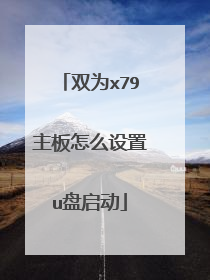
华硕主板双硬盘怎么用u盘装系统
开机按ESC键,直接进入调试启动项界面,选择USB启动。 插上u盘PE系统就可以啦。 ①下载一个U盘启动工具,比如下载大白菜PE微系统,在好的电脑中插上u盘,制作一下,这是安装系统、维护电脑的必备工具。 ②下载一个好的安装文件,还分原版(ISO扩展名)和克隆版(GHO扩展名)的,自己定夺。 ③开机看第一屏,有进入BIOS的键值提示,进去之后boot→USB→设置为第一启动→再按F10键保存设置,重启电脑。 ④进入u盘PE系统,都是图形界面,按部就班安装操作系统即可(很多工具)。 百度经验:《u 盘启动工具》http://jingyan.baidu.com/article/afd8f4de7a8fb334e386e973.html 百度经验:《安装系统系列》(那里图文并茂)http://jingyan.baidu.com/season/26804
硬盘分别,分好区,然后做C就行了
硬盘分别,分好区,然后做C就行了

新技嘉b460主板如何设置优盘启动
技嘉B460M D2V是一款Micro ATX主板,它采用了Intel B460芯片组,同时还配置了Realtek ALC887 7.1声道音效芯片以及Intel GbE千兆网卡,可以很好地支持第十代Core/Pentium/Celeron等处理器,性能还是不错的。但是,很多人对于这款电脑的U盘启动BIOS的方法却不太清楚,下面小编就介绍一下技嘉B460M D2V如何bios设置u盘启动吧! 操作步骤如下:1、查询笔记本电脑型号的BIOS设置界面热键,查询结果为del2、重启电脑,出现重启画面时迅速按下设置热键进入BIOS界面3、进入BIOS界面,利用方向键切换至BOOT菜单4、在BOOT界面中,使用方向键选中U盘选项,并使用“+”键移动到第一选项,最后按下F10键保存并退出(注意:通常带有“USB”字母的选项即为U盘选项) 通过以上步骤,我们就可以学会技嘉B460M D2V如何bios设置u盘启动的全部操作了。我们制作好u盘启动盘之后,可以通过技嘉主板BIOS快捷键或者u盘启动快捷键,就可以设置技嘉主板u盘启动了。
1.先把安装好PE系统的U盘插入电脑的USB接口上,接着按一下电脑的开启按钮(电源开关),... 2.进入BIOS界面后,用鼠标点击“BIOS”菜单项,再查看“Boot Option #...3.双击“Boot Option #1”选项之后,会弹出一个小窗口。这台电脑连接的所...4.选好后,按“F10”保存,再重启电脑。此时电脑就会优先从U盘启动。 5.方法2,在我们进入BIOS界面后,直接找到“Save&Exit”菜单,...
开机狂按F12,这个是快速启动顺序选择热键,选择USB-HDD就可以了。就是U盘的
1.先把安装好PE系统的U盘插入电脑的USB接口上,接着按一下电脑的开启按钮(电源开关),... 2.进入BIOS界面后,用鼠标点击“BIOS”菜单项,再查看“Boot Option #...3.双击“Boot Option #1”选项之后,会弹出一个小窗口。这台电脑连接的所...4.选好后,按“F10”保存,再重启电脑。此时电脑就会优先从U盘启动。 5.方法2,在我们进入BIOS界面后,直接找到“Save&Exit”菜单,...
开机狂按F12,这个是快速启动顺序选择热键,选择USB-HDD就可以了。就是U盘的

